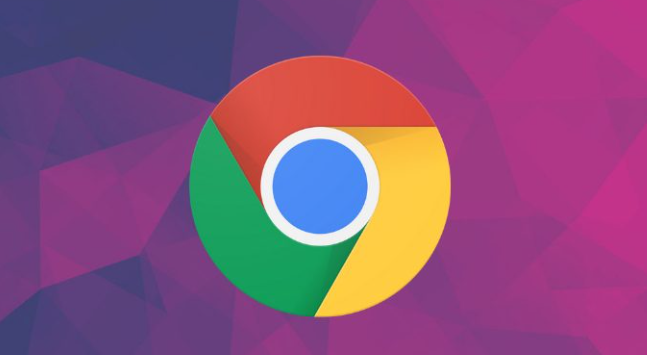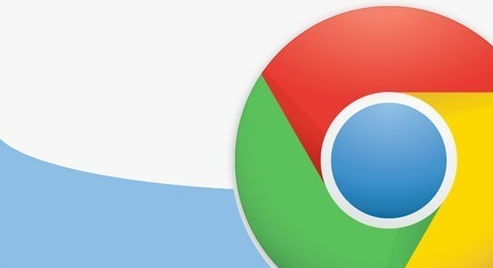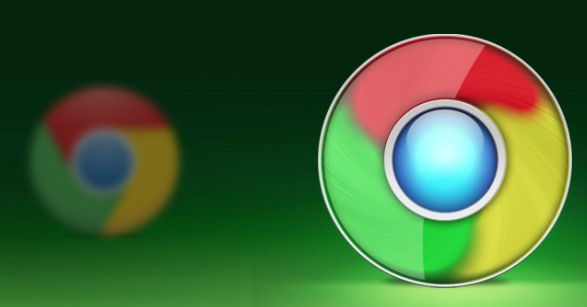教程详情

1. 恢复浏览会话:当Chrome浏览器崩溃后,最直接的方法是重新双击桌面上的Chrome浏览器快捷方式,或者在开始菜单中找到Chrome浏览器并点击打开。Chrome浏览器通常会自动尝试恢复之前打开的浏览会话,包括已打开的标签页和当前正在浏览的网页。
2. 检查临时文件:Chrome浏览器会自动将浏览过的网页保存为临时文件,这些文件可能包含部分浏览历史信息。在Windows系统中,按下“Win + R”键打开“运行”对话框,输入“%LocalAppData%\Google\Chrome\User Data\Default\Cache”并回车;在Mac系统中,打开“访达”,点击左侧的“前往”菜单,选择“前往文件夹”,然后输入“~/Library/Caches/Google/Chrome/Default/Cache”并回车,可查看是否有相关的临时文件。
3. 使用备份恢复:如果之前有对Chrome浏览器的数据进行备份,可以通过以下方式恢复。在Windows系统中,按下Win+R键,输入`%LOCALAPPDATA%\Google\Chrome\User Data`,然后按回车,找到备份的用户数据文件夹,将其替换掉当前的用户数据文件夹(注意先做好当前数据的备份,防止数据丢失)。也可以在Chrome浏览器中,点击右上角的三个点(菜单按钮),选择“设置”,在设置页面中找到“高级”选项并点击展开,然后在“备份与还原”板块中查找相关的备份设置,按照提示进行数据恢复操作。
4. 利用Google账户同步恢复:如果之前在Chrome浏览器中登录了Google账户,并且开启了数据同步功能,那么可以在其他设备上登录同一Google账户,Chrome浏览器会自动从云端恢复已同步的浏览数据,如书签、历史记录、密码等。需确保云端存储空间充足,且网络连接正常。
5. 使用数据恢复软件:当上述方法都无法恢复浏览数据时,可以尝试使用专业的数据恢复软件。这些软件可以扫描硬盘或存储设备,寻找被删除或丢失的文件和数据,包括Chrome浏览器的浏览数据。但需注意,使用数据恢复软件应选择正规可靠的软件,避免下载和使用来源不明的软件,以防数据泄露或造成其他安全问题。
综上所述,通过以上方法,你可以有效地恢复Chrome浏览器的浏览数据。如果问题仍然存在,建议联系谷歌客服或专业技术人员寻求进一步帮助。